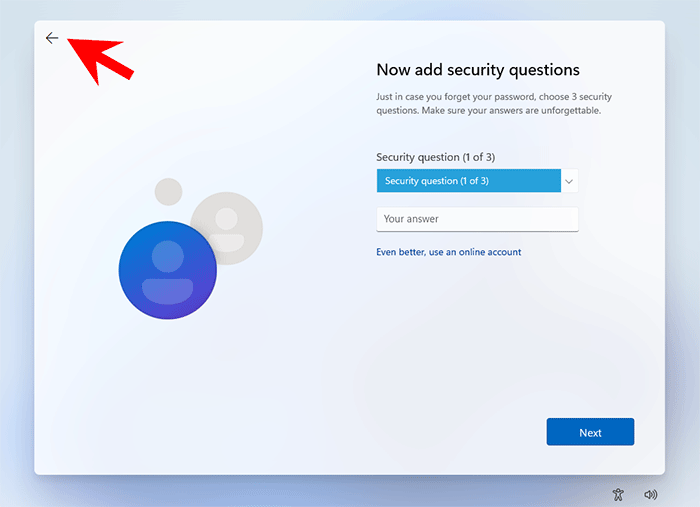在 Windows 10 或 Windows 11 上创建新的本地用户帐户时,系统会要求您添加安全问题。如果您不想添加安全问题,甚至觉得这很烦人,可以跳过它。本文将向您展示如何跳过安全问题,以便您可以在 Windows 10/11 中添加没有安全问题的本地用户。

如何在 Windows 10/11 设置过程中跳过安全问题
当您安装干净版的Windows 10/11时,或者当您第一次打开全新的笔记本电脑时,您需要完成初始设置才能进入Windows桌面。在 Windows 10/11 初始设置过程中,系统将提示您添加用户帐户。如果您选择添加本地账户(也称为离线账户),输入密码后需要添加三个安全问题。
那么,在Windows 10/11安装过程中添加本地用户帐户时,有没有办法跳过安全问题呢?答案是肯定的。关键是密码留空。
在“立即添加安全问题”页面,点击左上角箭头返回上一页。
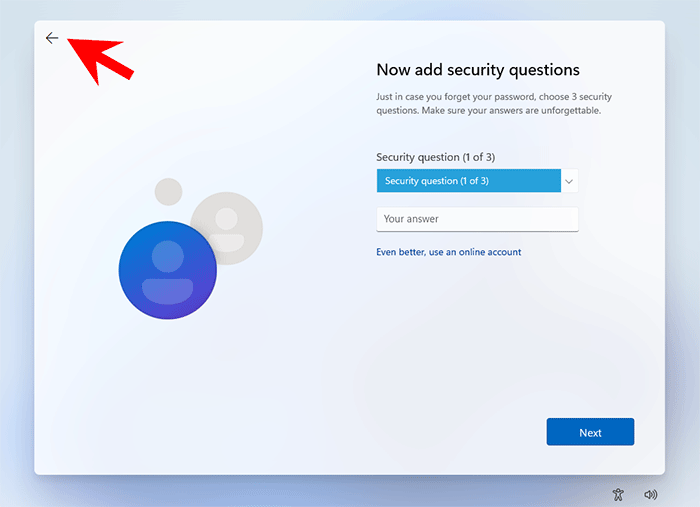
当您返回“创建超级好记的密码”页面时,将密码字段留空,然后单击下一步。

Windows 将跳过安全问题并添加您的本地帐户。然后按照屏幕上的其余步骤完成 Windows 设置。
登录 Windows 10 后,转到“设置”->“帐户”->“登录选项”>“密码”,为您的帐户添加密码。这次,Windows 不会要求添加安全问题。
如何在没有安全问题的情况下添加本地用户
当您从“设置”添加新的本地用户帐户时,输入用户名和密码后,还需要添加安全问题。

添加无安全问题的本地用户,关键还是不要设置密码。当您删除输入的密码时,Windows 11 不会要求您添加安全问题。

创建本地用户后,进入控制面板 -> 用户帐户 -> 用户帐户 -> 管理其他帐户,选择目标本地帐户,然后单击创建密码为该帐户添加密码。
结论:
以上是在Windows 10/11安装过程中或在PC设置中添加新本地帐户时如何跳过安全问题。安全问题旨在防止您忘记密码。因此,要跳过安全问题,关键是在创建新的本地用户时将密码字段留空。创建新用户后,为其添加密码,Windows 不会要求您添加安全问题。
以上是Windows 10/11:添加本地用户时跳过安全问题的详细内容。更多信息请关注PHP中文网其他相关文章!